2020 년 말부터 Mac, MacBook은 Intel에서 Apple Silicon으로 전환했습니다. 놀라운 성능을 발휘 한 기술뿐만 아니라 애플이 치료에 늦은 것 같습니다. 깨끗한 장치를 사용하려면 MacBook Pro 키보드를 차단하여 키를 청소하는 더 특별한 방법이 필요합니다. 새로운 MacBook Pro M3 모델은 완전히 닫을 수 없으며 키를 누르거나 장치를 만지면 장치가 즉시 시작됩니다.
다시 말해, 키나 트랙 패드에 미량의 지문이있는 경우, MacBook이 켜져있을 때 닦아내는 것이 좋습니다. 장치가 닫히면 키 또는 트랙 패드를 누르면 자동으로 열리기 때문에 좋습니다. 키와 트랙 패드를 청소하려면 MacBook Pro 키보드를 차단하려면 응용 프로그램이나 방법이 필요합니다.
목차
MacBook Pro 키보드를 청소 키를 차단하는 두 가지 간단한 방법
나는 근무일을 마친 후 장치를 청소하는 데 익숙해지고 케이스, 트랙 패드 또는 추적을 떠나는 것을 좋아하지 않습니다. 아래 가이드에서는 M3 또는 M2로 MacBook Pro 장치에서 키보드 및 트랙 패드를 잠그는 방법을 단계별로 보여줍니다.
MacBook (OneMenu)에서 키보드 잠금 신청
OneMenu 앱은 청소하려면 MacBook Pro 키보드를 차단하는 데 탁월합니다. 무료 응용 프로그램이며 광고가 포함되어 있지 않으며 매우 쉽게 설치할 수 있습니다. 처음으로 응용 프로그램을 열면 키를 차단하기 위해 시스템 권한을 제공해야합니다.
Opphenu 앱을 실행 한 다음 "키보드 청소"기능을 활성화하여 MacBook Pro 키를 차단하십시오. 이제 원치 않는 명령을 수행 할 위험없이 MacBook 키보드를 청소할 수 있습니다. 나는 앱을 테스트하고 MacOS Sonoma와 함께 MacBook Pro M3에서 매우 잘 작동합니다.
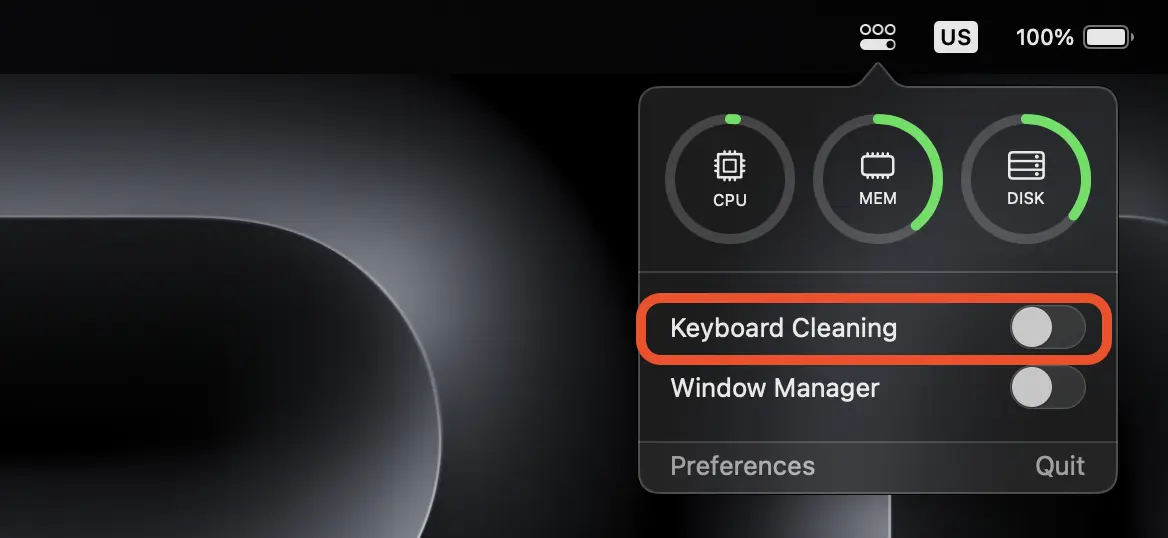
MacBook (키보드 청소) 키보드 잠금은 창 관리자 또는 실시간 시스템 리소스로 사용할 수 있습니다. CPU, RAM 메모리 및 스토리지 사용 (디스크).
개발자의 공식 페이지에서 Opphenu 앱을 다운로드하십시오. withmarko.com.
이 앱은 트랙 패드를 차단하지 않지만 MacBook에 연결된 Magic Mouse (또는 다른 마우스)가있는 경우 마우스를 연결할 때 트랙 패드를 비활성화 할 수 있습니다. 트랙 패드 비활성화 : Accessibility > Pointer Control > Ignore built-in trackpad when mouse or wireless trackpad is present.
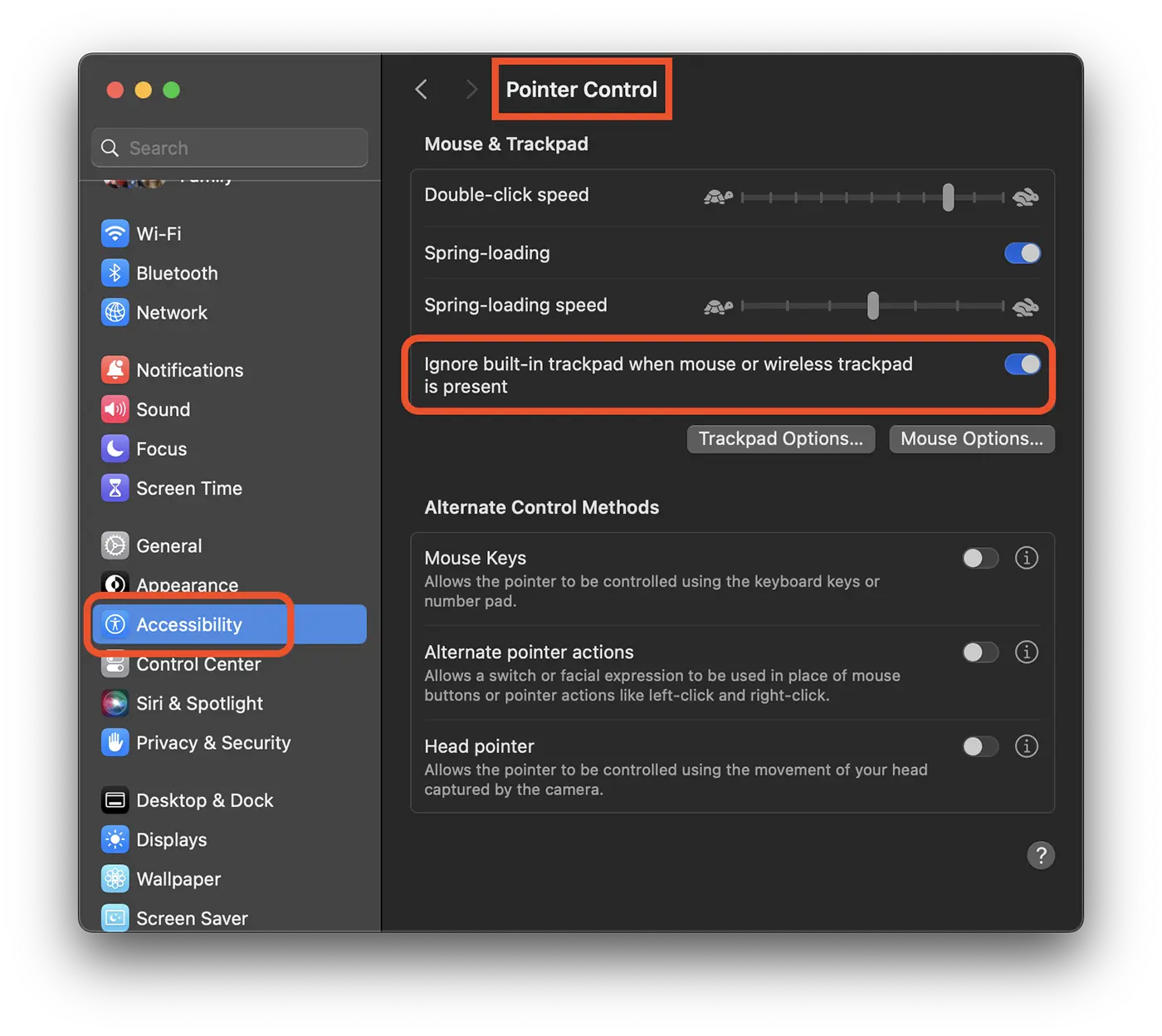
OneMenu 앱과 위 의이 설정의 도움으로 MacBook Pro 키보드를 차단하여 키와 트랙 패드를 청소할 수 있습니다.
관련된: 마우스가 연결된 경우 MacBook에서 TrackPad를 어떻게 비활성화합니까?.
SMC 재설정 (System Management Controller)의 MacBook Pro에서 키보드 및 트랙 패드 잠금
SMC (System Management Controller) 재설정은 MacBook에 키보드 조명, 냉각 팬 또는 파워 팬에 문제가있는 경우에만 권장됩니다. 그러나 MacBook Pro에서 SMC 재설정이 장치를 닫으면 "전원"버튼을 누르면 시작됩니다. 이렇게하면 MacBook을 시작하지 않고도 키와 트랙 패드를 청소할 수 있습니다.
이 방법을 사용하여 MacBook Pro 키보드를 차단하여 키를 청소하기 전에 SMC는 배터리 관리, 열 관리, 공급 제어 및 기타 하드웨어 측면과 같은 여러 시스템 기능을 제어하고 모니터링합니다.
여전히이 방법을 사용하려면 MacBook Pro M3에서 키보드 및 트랙 패드를 끄는 방법은 다음과 같습니다.
1. 장치가 전원 공급 장치에 연결되어 있지 않고 배터리 레벨이 50%이상인지 확인하십시오.
2. 키를 7 초 동안 누르고 누릅니다. Control + Command + Shift (right).
3. 세 가지 키를 유지 한 다음 시작 버튼을 7 초 동안 누르십시오.
장치가 닫히고 다시 시작하려면 전원 버튼을 누릅니다. MacBook은 더 이상 키나 트랙 패드를 누르기 시작하지 않습니다.
결론적으로 M2 또는 M3 Chip을 사용한 MacBook Pro 모델의 키보드 및 트랙 패드는 운영 체제 설정에서 차단할 수 없습니다. 그러나 키를 차단하여 안전하게 청소할 수있는 방법이 있습니다. Apple이 미래 버전의 운영 체제에 키보드 청소 기능을 통합하기를 바랍니다.











그만두고 싶어…
인사 등